Überprüfen und Ändern der Belegungen der Sondertasten
So überprüfen oder ändern Sie die Belegungen der Sondertasten, richten ein Desktop-Suchwerkzeug ein, nehmen Tastenbelegungen vor und mehr:-
Starten Sie die Maus- und Tastatur-Software von Logitech (SetPoint).
Hinweis: Falls Sie SetPoint noch nicht installiert haben, können Sie die Software von der MK550-Download-Seite herunterladen.
Start > Programme > Logitech > Maus und Tastatur > Maus- und Tastatureinstellungen
-
Nach dem Öffnen von SetPoint klicken Sie auf die Registerkarte „Eigene Tastatur“ im oberen Bereich des Fensters.
Hinweis: Wenn Sie über mehr als eine Logitech-Tastatur verfügen und das mit Ihrem Tastatur-Maus-Set MK550 gelieferte K350 derzeit nicht angezeigt wird, klicken Sie auf den Abwärtspfeil neben dem aktuellen Produktnamen und wählen Sie aus dem angezeigten Dropdown-Menü „Wave Keyboard K350“ aus.
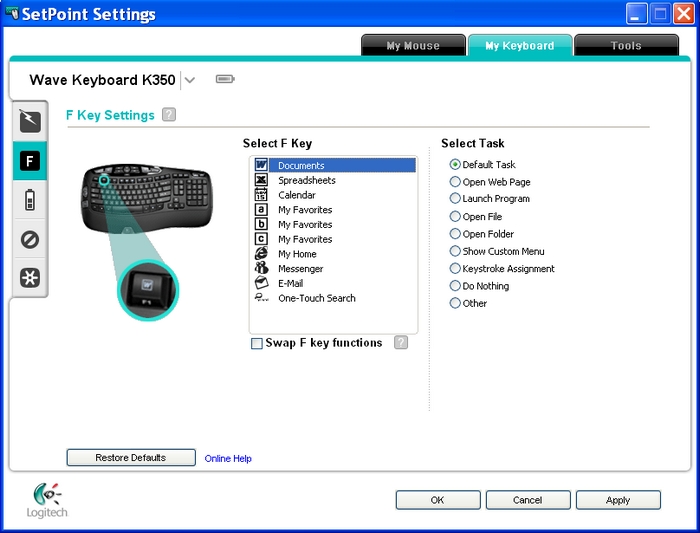
-
Wählen Sie die Sondertaste, deren Funktion Sie ändern wollen, im Feld „Sondertaste wählen“ aus:
Hinweis: Wird das Fenster „Einstellungen für Tastatursondertasten“ nicht angezeigt, klicken Sie auf das Blitzsymbol in der linken Symbolleiste.
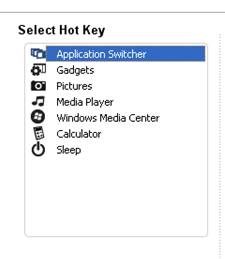
-
Wählen Sie die Funktion, die Sie zuweisen möchten, aus der Liste „Funktion wählen“ aus.
Hinweis: Für eine ausführliche Beschreibung zu diesen Optionen klicken Sie auf das Fragezeichen neben den Einstellungen für Tastatursondertasten .
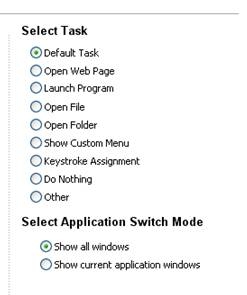
- Klicken Sie auf „Übernehmen“ , um die Einstellungen zu speichern, und anschließend auf „OK“ , um SetPoint zu schließen.
Wichtiger Hinweis: Das Firmware Update Tool wird von Logitech nicht mehr unterstützt oder gepflegt. Wir empfehlen dringend die Verwendung von Logi Options+ für Ihre unterstützten Logitech-Geräte. Während dieser Übergangsphase stehen wir Ihnen gern zur Seite.
Wichtiger Hinweis: Der Logitech Preference Manager wird nicht mehr von Logitech unterstützt oder gepflegt. Wir empfehlen dringend die Verwendung von Logi Options+ für Ihre unterstützten Logitech-Geräte. Während dieser Übergangsphase stehen wir Ihnen gern zur Seite.
Wichtiger Hinweis: Das Logitech Control Center wird nicht mehr von Logitech unterstützt oder gepflegt. Wir empfehlen dringend die Verwendung von Logi Options+ für Ihre unterstützten Logitech-Geräte. Während dieser Übergangsphase stehen wir Ihnen gern zur Seite.
Wichtiger Hinweis: Logitech Connection Utility wird von Logitech nicht mehr unterstützt oder gepflegt. Wir empfehlen dringend die Verwendung von Logi Options+ für Ihre unterstützten Logitech-Geräte. Während dieser Übergangsphase stehen wir Ihnen gern zur Seite.
Wichtiger Hinweis: Die Unifying-Software wird von Logitech nicht mehr unterstützt oder gepflegt. Wir empfehlen dringend die Verwendung von Logi Options+ für Ihre unterstützten Logitech-Geräte. Während dieser Übergangsphase stehen wir Ihnen gern zur Seite.
Wichtiger Hinweis: Die SetPoint-Software wird von Logitech nicht mehr unterstützt oder gewartet. Wir empfehlen dringend die Verwendung von Logi Options+ für Ihre unterstützten Logitech-Geräte. Während dieser Übergangsphase stehen wir Ihnen gern zur Seite.
Häufig gestellte Fragen – FAQs
Für diesen Abschnitt sind keine Produkte verfügbar
